विषयसूची:
- चरण 1: स्कीडी लॉन्च करें
- चरण 2: Arduino UNO का चयन करें
- चरण 3: घटक जोड़ें
- चरण 4: एक घटक खोजें या खोजें
- चरण 5: खंड 3642BH. चुनें
- चरण 6: पिन संकेत और कॉन्फ़िगरेशन
- चरण 7: जोड़े गए मॉड्यूल की जाँच करें
- चरण 8: खंड मॉड्यूल का स्कीडी कोड
- चरण 9: संपर्क और प्रतिक्रिया

वीडियो: स्कीआईडी के साथ खंड 3642बीएच का उपयोग कैसे करें: 9 कदम

2024 लेखक: John Day | [email protected]. अंतिम बार संशोधित: 2024-01-30 09:20
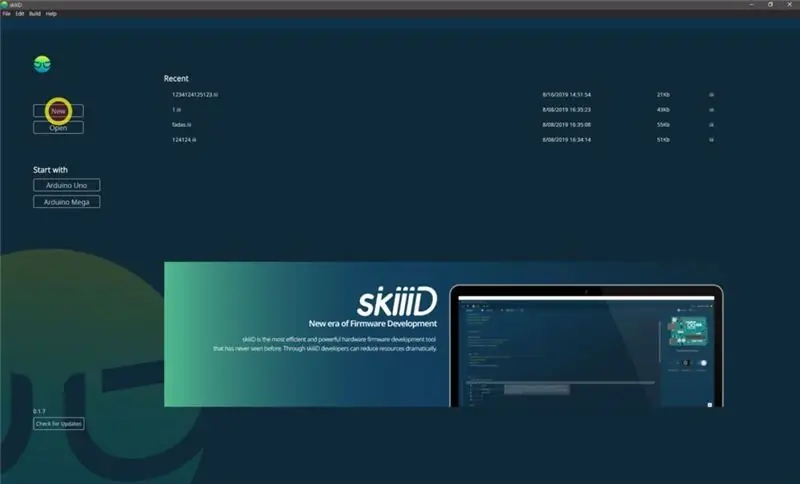

यह प्रोजेक्ट "स्कीडी के माध्यम से Arduino के साथ खंड 3642BH का उपयोग कैसे करें" का एक निर्देश है
शुरू करने से पहले, स्कीईडी का उपयोग करने के तरीके के बारे में एक बुनियादी ट्यूटोरियल नीचे दिया गया है
चरण 1: स्कीडी लॉन्च करें
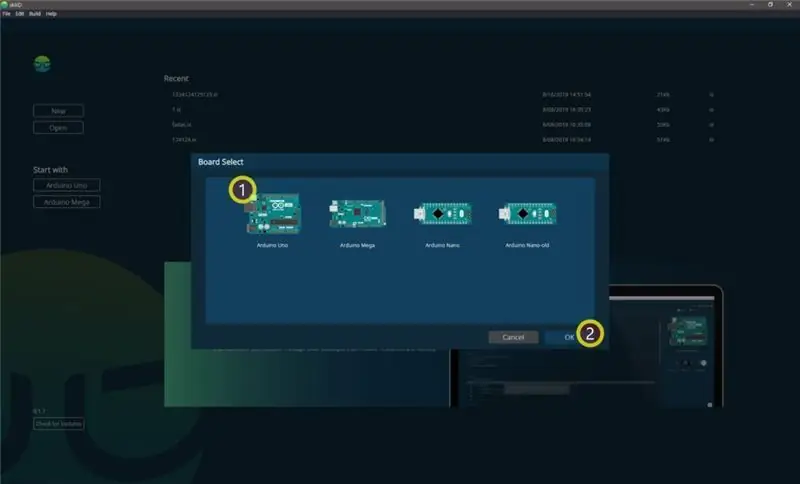
स्कीआईडी लॉन्च करें और नया बटन चुनें
चरण 2: Arduino UNO का चयन करें
Arduino Uno चुनें और फिर OK बटन. पर क्लिक करें
*यह ट्यूटोरियल है, और हम Arduino UNO का उपयोग करते हैं। अन्य बोर्डों (मेगा, नैनो) की प्रक्रिया समान है।
चरण 3: घटक जोड़ें
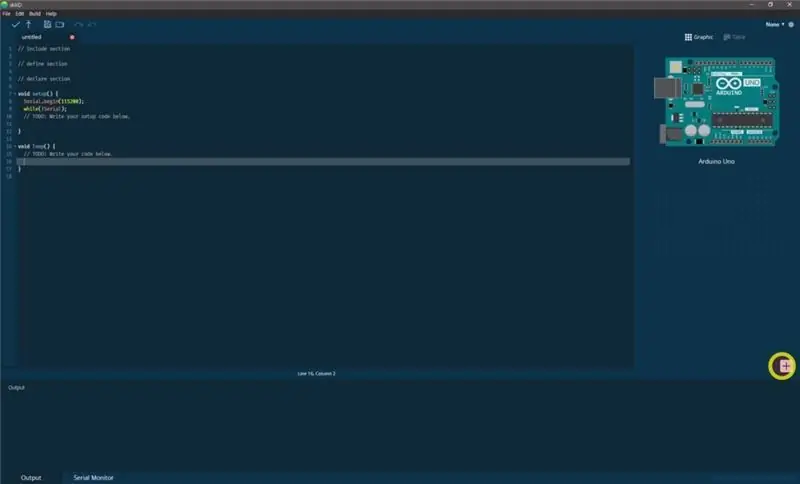
घटक को खोजने और चुनने के लिए '+' (घटक जोड़ें बटन) पर क्लिक करें।
चरण 4: एक घटक खोजें या खोजें
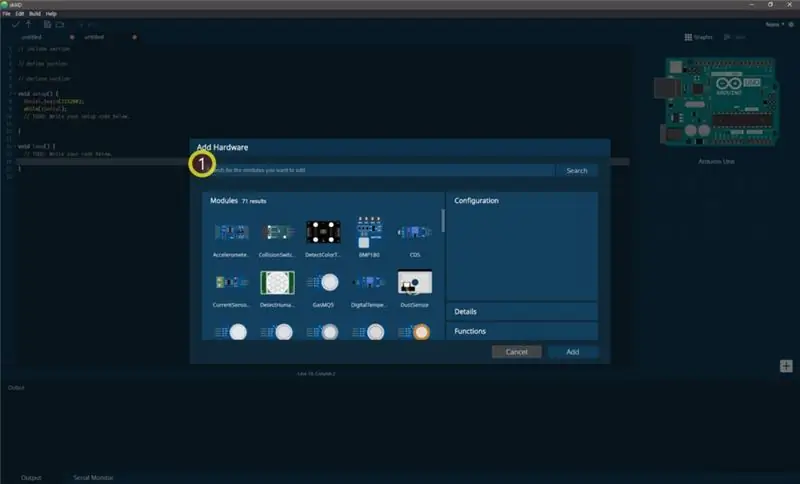
सर्च बार पर 'RGBLed' टाइप करें या सूची में बजर मॉड्यूल खोजें।
चरण 5: खंड 3642BH. चुनें
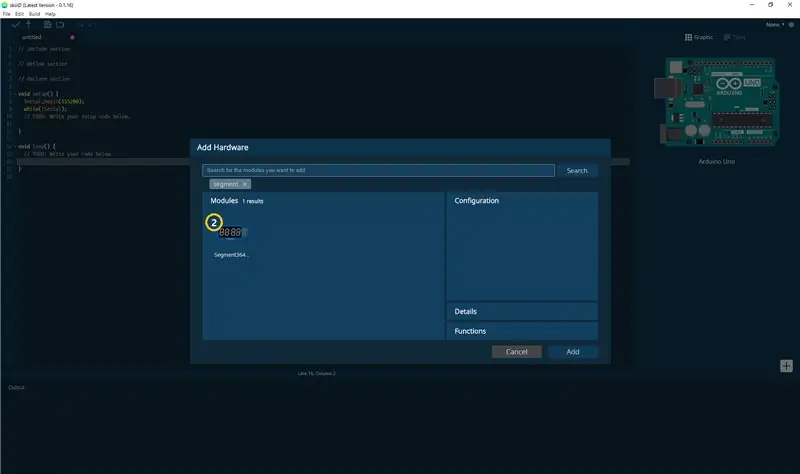
खंड ३६४२बीएच मॉड्यूल का चयन करें
चरण 6: पिन संकेत और कॉन्फ़िगरेशन
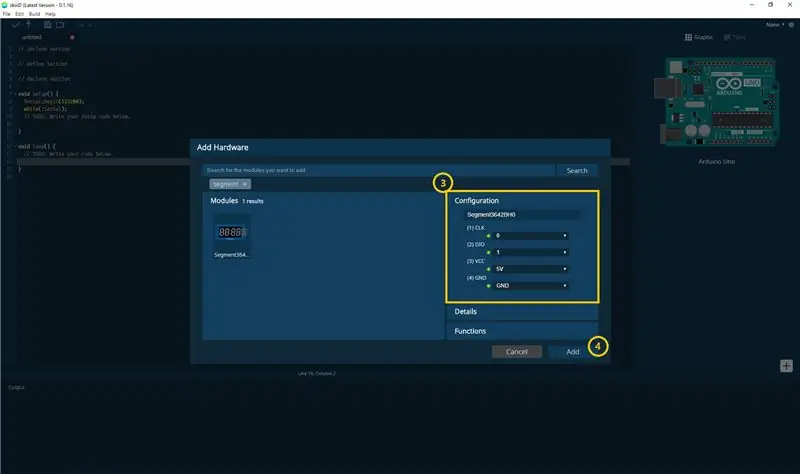
तो आप पिन संकेत देख सकते हैं। (आप इसे कॉन्फ़िगर कर सकते हैं।)
*इस मॉड्यूल में कनेक्ट करने के लिए 4 पिन हैं
skyiiD संपादक स्वचालित रूप से पिन सेटिंग का संकेत देता है *कॉन्फ़िगरेशन उपलब्ध है
[बटन मॉड्यूल के लिए डिफ़ॉल्ट पिन संकेत] Arduino UNO के मामले में
सीएलके: 0
डीआईओ: 1
वीसीसी: 5वी
जीएनडी: जीएनडी
पिन कॉन्फ़िगर करने के बाद नीचे दाईं ओर ADD बटन पर क्लिक करें
चरण 7: जोड़े गए मॉड्यूल की जाँच करें
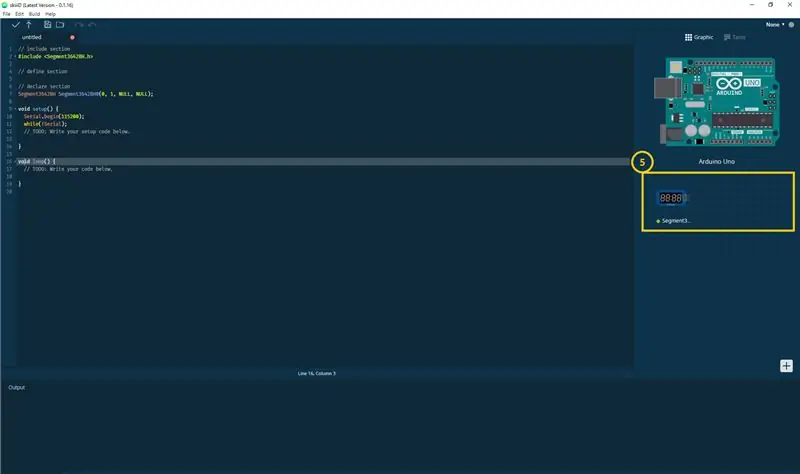
जोड़ा गया मॉड्यूल दाहिने पैनल पर दिखाई दिया है
चरण 8: खंड मॉड्यूल का स्कीडी कोड
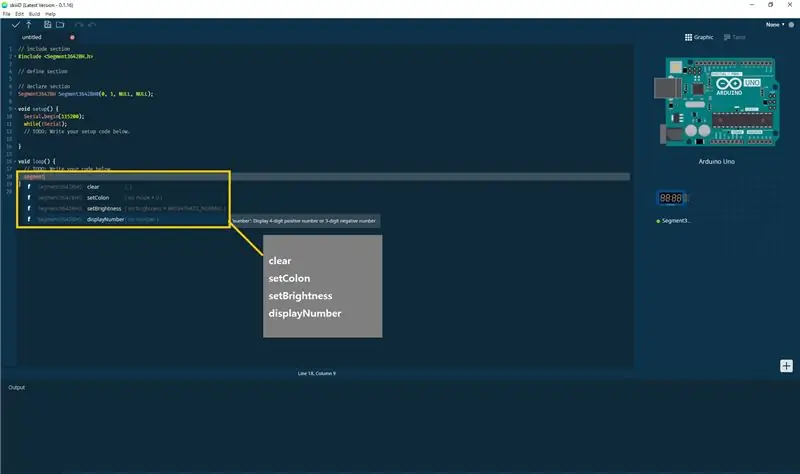
स्कीआईडी कोड सहज ज्ञान युक्त फ़ंक्शन-आधारित कोड है। यह स्कीआईडी पुस्तकालयों पर आधारित है
स्पष्ट () - स्पष्ट प्रदर्शन।
setColon () - खंड के केंद्र में बृहदान्त्र को प्रारंभ करें।
यदि 'मोड' 0 के बराबर है, तो कोलन बंद है।
यदि 'मोड' 1 के बराबर है, तो कोलन चालू है।
डिफ़ॉल्ट: बंद या 0.
सेटब्राइटनेस () - सेगमेंट की ब्राइटनेस सेट करें।
चमक की सीमा 0 ~ 7 है और डिफ़ॉल्ट 2 (BRIGHTNESS_NORMAL) है।
displayNumber() - number': 4-अंकीय धनात्मक संख्या या 3-अंकीय ऋणात्मक संख्या प्रदर्शित करें।
चरण 9: संपर्क और प्रतिक्रिया
हम घटकों और बोर्ड पुस्तकालयों पर काम कर रहे हैं। इसका उपयोग करने के लिए स्वतंत्र महसूस करें और हमें प्रतिक्रिया दें, कृपया। नीचे संपर्क के तरीके हैं
ईमेल: [email protected]
ट्विटर:
यूट्यूब:
टिप्पणियाँ भी ठीक हैं!
सिफारिश की:
स्कीआईडी के साथ जेस्चर APDS9960 का उपयोग कैसे करें: 9 कदम

स्कीईडी के साथ जेस्चर एपीडीएस९९६० का उपयोग कैसे करें: स्कीडी के साथ कोलिजन स्विच एक्सडी२०६ विकसित करने के लिए एक ट्यूटोरियल
स्कीआईडी के साथ सीडीएस का उपयोग कैसे करें: 9 कदम

स्कीडी के साथ सीडीएस का उपयोग कैसे करें: स्कीडी के साथ सीडीएस विकसित करने के लिए एक ट्यूटोरियल
स्कीआईडी के साथ मोटरड्राइवरएल२९८एन का उपयोग कैसे करें: ९ कदम

स्कीआईडी के साथ मोटरड्राइवरएल२९८एन का उपयोग कैसे करें: यह परियोजना "स्किआईडीबी के माध्यम से Arduino के साथ खंड ३६४२बीएच का उपयोग कैसे करें, का एक निर्देश है, नीचे स्कीआईडी का उपयोग करने के तरीके के लिए एक बुनियादी ट्यूटोरियल है https://www.instructables.com/id/Getting- प्रारंभ-के साथ-SkiiiD-संपादक
स्कीआईडी के साथ पुश स्विच का उपयोग कैसे करें: 9 कदम

SkiiiD के साथ पुश स्विच का उपयोग कैसे करें: यह प्रोजेक्ट "SkiiiDB के माध्यम से Arduino के साथ खंड ३६४२बीएच का उपयोग करने का एक निर्देश है, शुरू से पहले, नीचे एक बुनियादी ट्यूटोरियल है कि कैसे SkiiiD का उपयोग करें https://www.instructables.com/id/Getting -शुरू-साथ-SkiiiD-संपादक
स्कीआईडी के साथ बटन मॉड्यूल का उपयोग कैसे करें: 9 कदम

स्कीआईडी के साथ बटन मॉड्यूल का उपयोग कैसे करें: यह प्रोजेक्ट स्कीआईडी के माध्यम से Arduino के साथ "बजर एचडब्ल्यू ५०८ (केवाई-००६ के लिए लागू) का उपयोग कैसे करें का एक निर्देश है, शुरू से पहले, नीचे स्कीआईडी का उपयोग करने के लिए एक बुनियादी ट्यूटोरियल है https:// www.instructables.com/id/Getting-Started-With-SkiiiD-Editor
